문서24시는 국민 누구나 공공기관과 안전하게 전자문서를 주고받을 수 있도록 돕는 정부 공식 온라인 문서 유통 시스템입니다. 민원 서류를 직접 방문하지 않고도 온라인에서 발송·수신할 수 있기 때문에 행정 절차가 간편해지고 시간과 비용도 절감됩니다.

개인 사용자뿐만 아니라 법인·단체 이용자도 손쉽게 문서 처리를 할 수 있는 문서24시의 주요 기능과 사용법을 지금부터 하나씩 살펴보겠습니다.
1. 문서24시 회원가입 방법 안내
개인 사용자 가입 절차
문서24시 메인 페이지에서 ‘회원가입’ 버튼을 클릭하여 가입 절차를 시작할 수 있습니다.
회원 유형은 만 14세 이상/미만으로 나뉘며, 미성년자는 법정대리인 동의와 본인 인증이 필요합니다.
가입 방식은 일반 이메일 등록 외에도 네이버, 카카오 등의 SNS 계정을 통한 간편 가입이 가능합니다.


법인 및 단체 사용자 가입 절차
사업자등록번호 및 단체명 입력 후 중복 여부를 확인하고 가입을 진행합니다.
공동인증서(구 공인인증서)가 필요하며, 대표 사용자 또는 업무 관리자 권한으로 가입이 완료됩니다.
2. 로그인 방법 요약
문서24시 홈페이지는 다음과 같은 다양한 로그인 방식을 지원합니다.
- 이메일+비밀번호 입력 방식 (일반 로그인)
- SNS 계정 로그인 (네이버, 카카오 등)
- 간편 인증 / 모바일 신분증 인증
- 디지털원패스(정부 통합 로그인 시스템)
- 공동인증서 로그인


3. 문서 작성 및 발송하는 방법
문서 작성 전 확인할 사항
문서 발송 전에는 문서 유형 및 발송 조건을 반드시 확인해야 합니다.
광고성 문서는 전송이 제한될 수 있으며, 본문 편집기를 통해 쉽게 문서를 작성할 수 있습니다.


수신기관 지정 및 문서 작성
수신처는 조직도, 검색, 즐겨찾기 등을 통해 선택 가능하며 1곳만 지정할 수 있습니다.
본문 작성은 웹 편집기와 서식 검색 기능을 활용해 빠르게 작성할 수 있습니다.
첨부파일은 최대 500MB까지 가능하며, 20MB 초과 시 자동 대용량 첨부로 처리됩니다.
4. 발송 전 확인 및 최종 전송
작성된 문서는 자동으로 PDF로 변환되며, 최종 확인 후 ‘보내기’ 버튼을 클릭하면 전송이 완료됩니다.
개인 사용자는 발신자명 수정이 불가하고, 법인 사용자만 발신자명 변경이 허용됩니다.
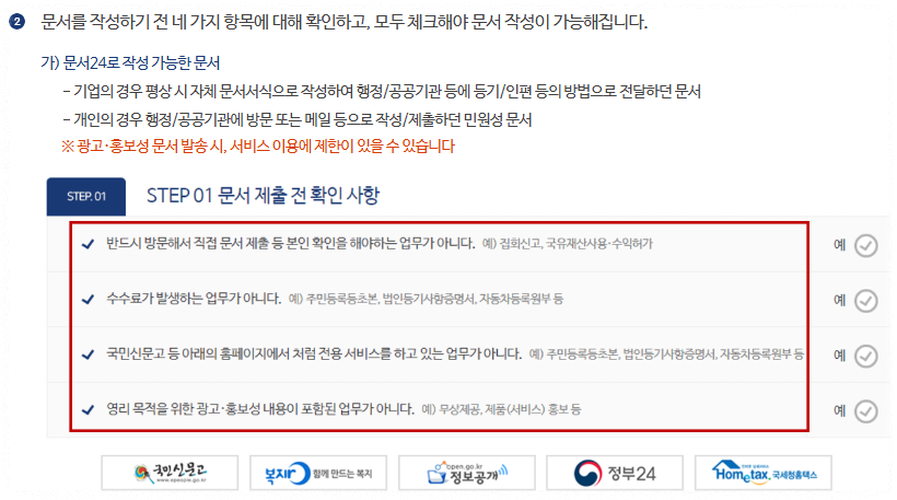


5. 수신 문서 확인 및 접수 처리 방법
받은 문서 확인하기
로그인 후 상단 메뉴의 ‘문서함’ → ‘받은 문서함’에서 수신된 문서를 확인할 수 있습니다.
문서 제목을 클릭하면 상세 내용과 첨부파일을 열람할 수 있습니다.
접수 문서 처리
수신 문서 중 접수가 필요한 문서는 ‘접수 처리’ 기능을 통해 완료해야 하며, 처리된 문서는 별도의 문서함에서 확인할 수 있습니다.
문서 알림 설정
중요 문서를 놓치지 않기 위해 메일 또는 문자로 알림을 설정할 수 있습니다.
설정 메뉴에서 알림 옵션을 선택하면 수신 즉시 확인 가능합니다.



6. 문서24시 홈페이지 유용한 활용 팁
- 자주 찾는 기관은 즐겨찾기 등록으로 빠르게 지정 가능
- 서식 검색 기능으로 문서 작성 시간 단축
- 발송 문서는 언제든지 PDF로 열람 및 출력 가능
- 모바일 기기에서도 접속 가능하여 외부에서도 문서 처리 가능

❓ 문서24시 FAQ – 자주 묻는 질문
1. 문서24시 이용 시 비용이 발생하나요?
→ 기본적인 문서 발송 및 수신은 무료로 제공되며, 일부 유료 부가 서비스는 별도 공지됩니다.



2. 수신 기관은 꼭 한 곳만 지정해야 하나요?
→ 네, 문서24시는 1회 발송당 수신처 1곳 지정만 가능합니다. 복수 기관에 보낼 경우 각각 따로 발송해야 합니다.



3. 어떤 인증서를 등록해야 법인 회원 가입이 되나요?
→ 대표 사용자의 경우, 사업자용 범용 공동인증서 또는 금융기관용 인증서가 필요합니다.


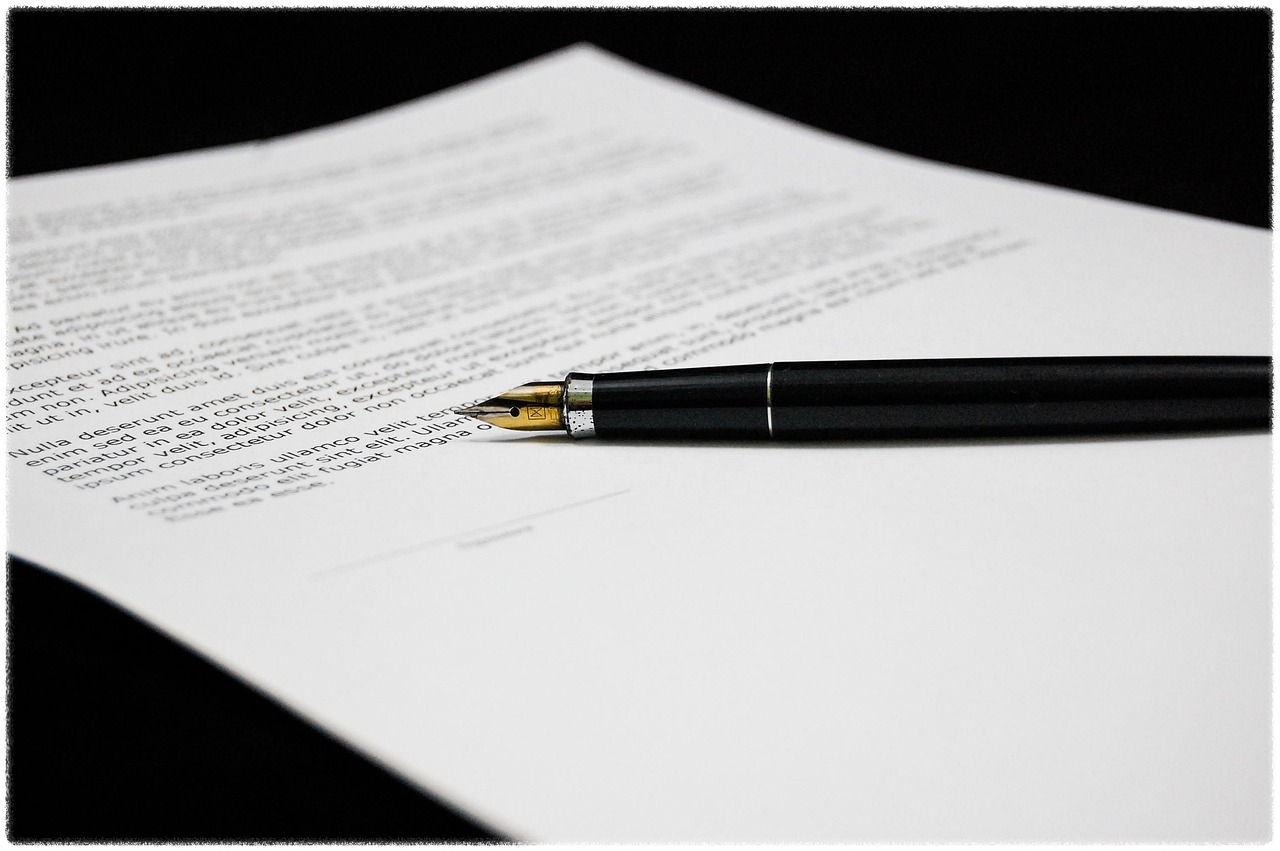
4. 문서 발송 후 취소나 수정이 가능한가요?
→ 발송된 문서는 취소나 수정이 불가능하므로, 반드시 내용 확인 후 전송해야 합니다.
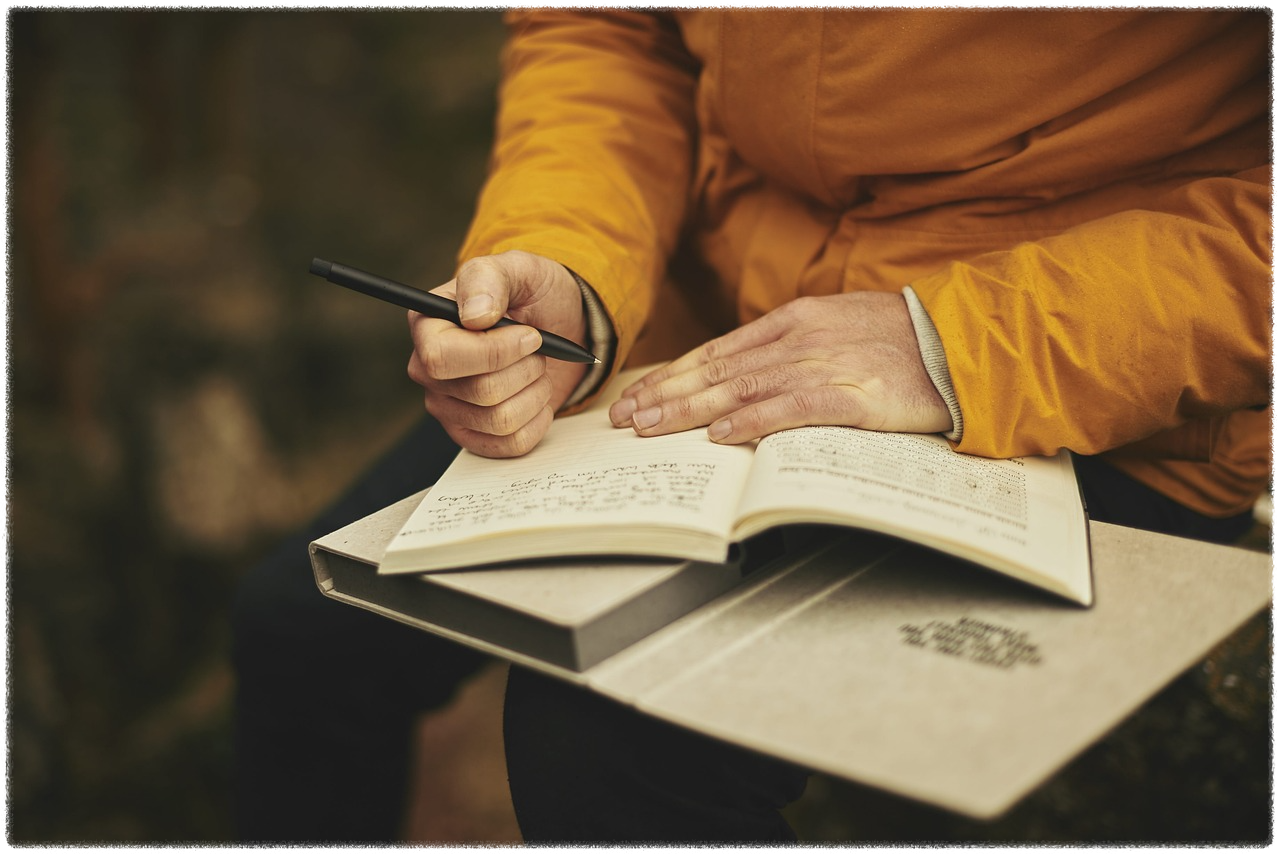


5. 대용량 파일 첨부가 가능한가요?
→ 첨부파일은 최대 500MB까지 가능하며, 20MB 이상 파일은 자동으로 대용량 첨부 방식으로 전환됩니다.



6. 문서 작성 중 자동 저장 기능이 있나요?
→ 현재 문서24시 홈페이지는 자동 저장 기능을 지원하지 않으므로, 중간 저장을 수시로 해주시는 것이 안전합니다.



7. 모바일에서도 문서 작성 및 발송이 가능한가요?
→ 네, 모바일 브라우저에서도 이용 가능하며, 별도의 앱 설치 없이 스마트폰을 통해 문서 작성, 발송, 확인이 모두 가능합니다.



8. 문서 수신 알림은 어떻게 설정하나요?
→ 로그인 후 [설정] 메뉴에서 **문서 알림 기능(문자, 이메일)**을 켤 수 있습니다. 이를 통해 실시간으로 문서 수신 여부를 확인할 수 있습니다.



마무리 – 비대면 민원의 필수 플랫폼, 문서24시
문서24시는 복잡한 행정 민원을 온라인에서 간단하게 처리할 수 있도록 돕는 정부 전자문서 서비스입니다.
이제는 공공기관 방문 없이도 편리하고 안전하게 문서 발송 및 수신이 가능한 시대입니다.
문서24시를 통해 시간과 장소의 제약 없이 스마트하게 민원을 처리해보세요.


